合并单元格快捷键,图文详解excel怎么合并单元格快捷键
- 2018-04-14 12:00:00 分类:常见问题
当我们在工作中使用Excel制作表格的时候,为了让表格达到理想的效果,经常需要将多个单元格合并成一个。如果我们能够熟练地掌握,使用快捷键来合并单元格,那么工作效率就可以提高很多,下面,小编就来跟大家讲解excel合并单元格快捷键的方法。
合并单元格是我们经常要做的工作,如果有合并单元格的快捷键正是我们想要的,很遗憾,微软并没有直接提供这样一个快捷键,在excel表的运用中,难免会碰到希望将两个单元格合并的时候,那么怎么做呢?下面,小编就来跟大家分享excel合并单元格快捷键的方法。
excel怎么合并单元格快捷键
将合并单元这一按钮添加到“快速访问工具栏”在下拉菜单中点击“其他命令”
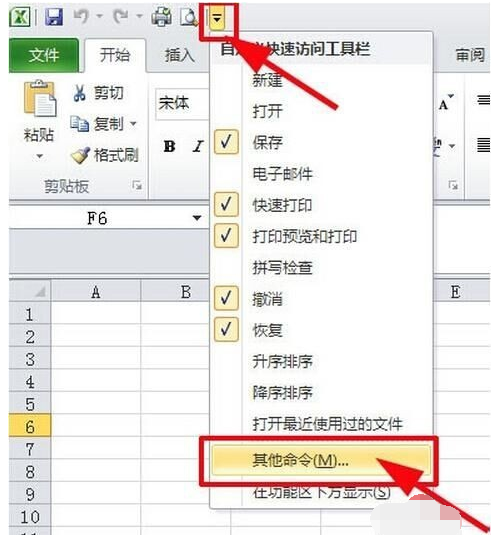
单元格示例1
找到“合并后居中”然后,点击'添加"
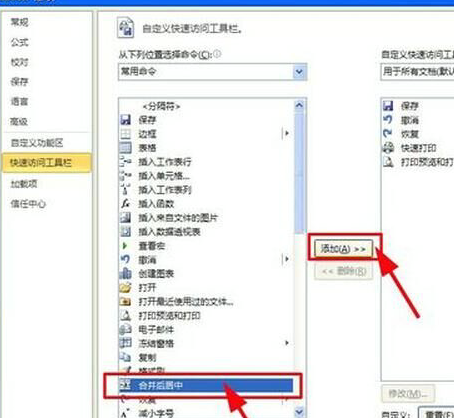
快捷键示例2
点击确定,合并后居中就添加上了
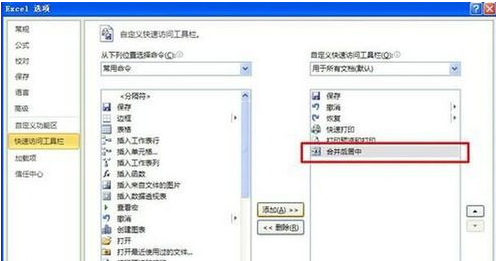
合并单元格示例3
按一下alt键,
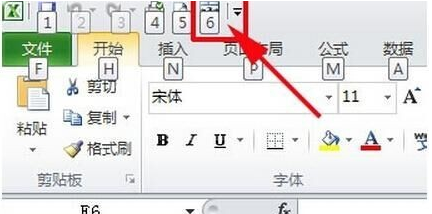
单元格示例4
快速访问工具栏就会出现“6”数字
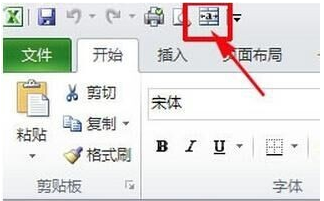
单元格示例5
选择一块区域,
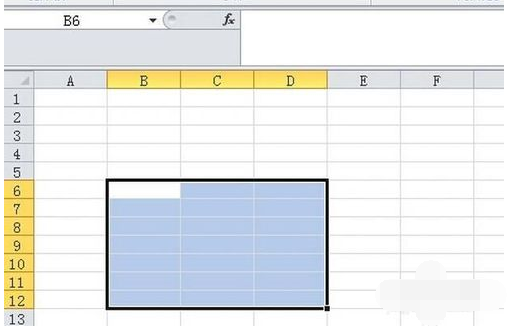
快捷键示例6
按下alt+6,选中的区域就合并了
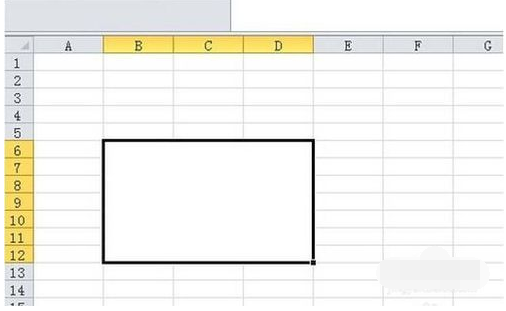
单元格示例7
关于excel合并单元格快捷键的方法,小编给大家讲到这里了。